怎麼看筆記本有沒有固態硬盤?
隨著固態硬盤(SSD)的普及,越來越多的用戶在選擇或使用筆記本電腦時,會關注是否配備了SSD。固態硬盤相比傳統機械硬盤(HDD)具有更快的讀寫速度、更低的功耗和更高的可靠性。那麼,如何判斷自己的筆記本電腦是否裝有固態硬盤呢?本文將為您詳細介紹幾種方法。
一、通過系統信息查看
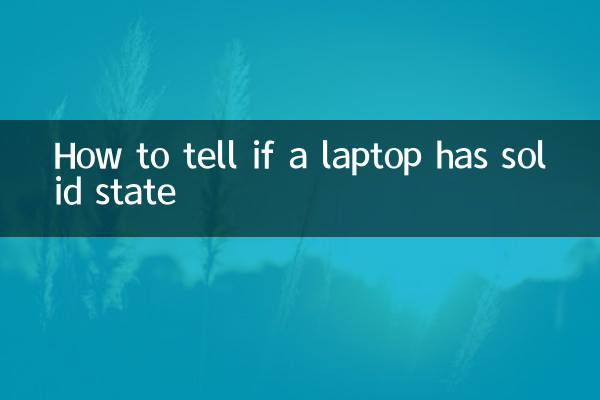
在Windows系統中,可以通過以下步驟查看硬盤信息:
1. 按下
2. 在打開的“系統信息”窗口中,展開“組件”>“存儲”>“磁盤”。
3. 查看右側的硬盤信息,如果“媒體類型”顯示為“固態硬盤”,則說明您的筆記本配備了SSD。
| 步驟 | 操作 |
|---|---|
| 1 | 按下 |
| 2 | 展開“組件”>“存儲”>“磁盤” |
| 3 | 查看“媒體類型”是否為“固態硬盤” |
二、通過設備管理器查看
另一種方法是使用設備管理器:
1. 右鍵點擊“此電腦”,選擇“管理”。
2. 在“計算機管理”窗口中,選擇“設備管理器”。
3. 展開“磁盤驅動器”,查看硬盤型號。如果型號中包含“SSD”字樣,則說明是固態硬盤。
| 步驟 | 操作 |
|---|---|
| 1 | 右鍵“此電腦”,選擇“管理” |
| 2 | 選擇“設備管理器” |
| 3 | 展開“磁盤驅動器”,查看型號 |
三、通過第三方軟件檢測
如果您希望獲取更詳細的硬盤信息,可以使用第三方軟件,例如CrystalDiskInfo或HD Tune。這些軟件可以顯示硬盤的詳細參數,包括類型、健康狀況等。
| 軟件名稱 | 功能 |
|---|---|
| CrystalDiskInfo | 顯示硬盤類型、健康狀況、溫度等 |
| HD Tune | 檢測硬盤性能、錯誤掃描等 |
四、通過物理檢查
如果您不介意拆機,可以通過物理檢查確認硬盤類型:
1. 關閉筆記本並斷開電源。
2. 拆開筆記本後蓋,找到硬盤位置。
3. 觀察硬盤外觀:固態硬盤通常較小且沒有機械部件,而機械硬盤較大且可能有旋轉的聲音。
| 步驟 | 操作 |
|---|---|
| 1 | 關閉筆記本並斷開電源 |
| 2 | 拆開後蓋,找到硬盤 |
| 3 | 觀察硬盤外觀 |
五、通過性能測試
固態硬盤的讀寫速度遠高於機械硬盤。您可以使用軟件如CrystalDiskMark進行測試:
1. 下載並安裝CrystalDiskMark。
2. 運行軟件,選擇測試的硬盤。
3. 如果讀寫速度超過500MB/s,基本可以確定是固態硬盤。
| 速度範圍 | 硬盤類型 |
|---|---|
| 500MB/s以上 | 固態硬盤(SSD) |
| 100-200MB/s | 機械硬盤(HDD) |
總結
通過以上幾種方法,您可以輕鬆判斷筆記本電腦是否配備了固態硬盤。無論是通過系統信息、設備管理器,還是第三方軟件或物理檢查,都能幫助您快速確認硬盤類型。固態硬盤的優勢顯而易見,如果您還在使用機械硬盤,不妨考慮升級,以獲得更快的系統響應速度和更好的使用體驗。

查看詳情
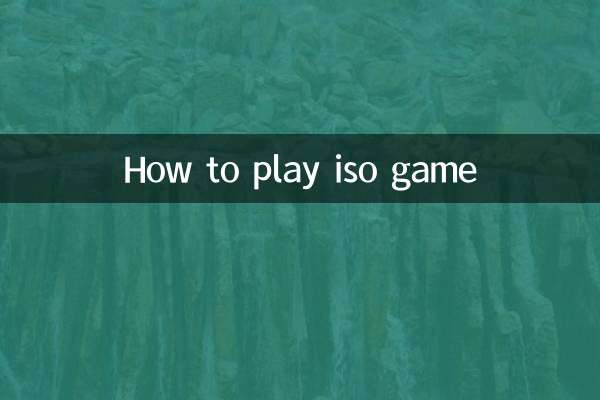
查看詳情